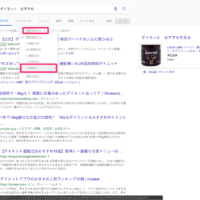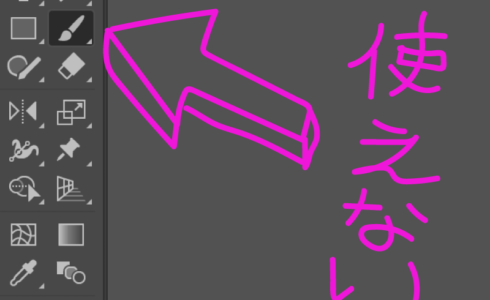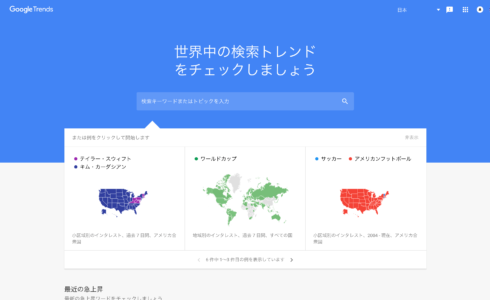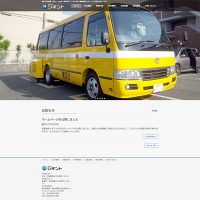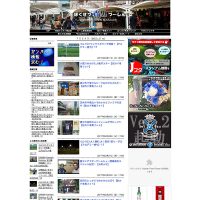macで画像を一括変換
こんにちは、唐突ですが写真や画像のサイズで困ったことはないでしょうか?
・大量に写真撮影を行ったけど、保存しておく時はこんなに大きなサイズじゃなくていいのに。
・パソコンが重いから保存している画像を一括で縮小したい。
『一括変換ソフトを使えばできるのはわかっている』が少しめんどくさい。
という人のためにmacで画像を一括変換する方法をお伝えします。
変換手順
ーご注意ー
画像を変換した場合元の大きさの画像が『消えてしまう(変換される)』ので置いておきたい画像の場合はしっかりとバックアップ(コピー)を取っておきましょう。
変換したい画像を一つのフォルダにまとめる
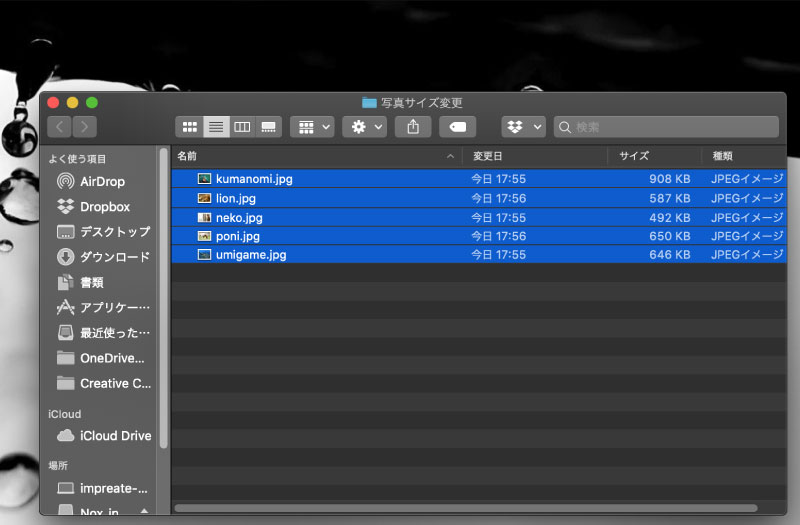
上のメニューから「ファイル」→「開く」を選択
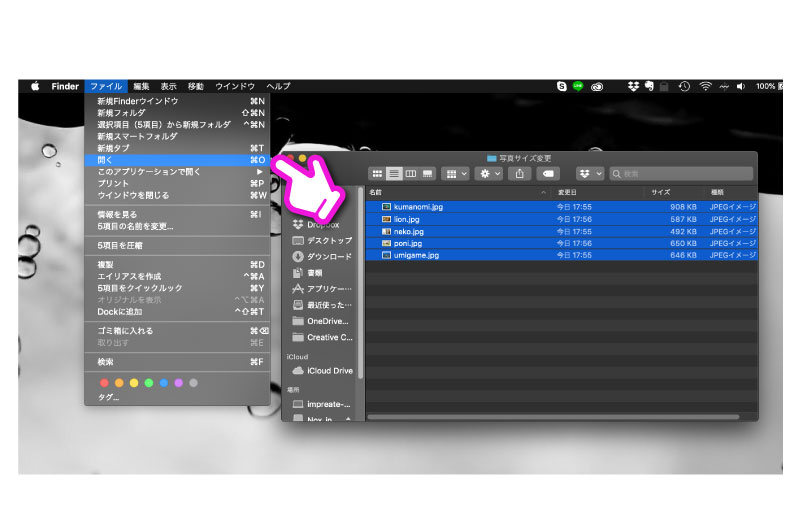
「編集」→「全てを選択」(Ctrl+Aでも可能)
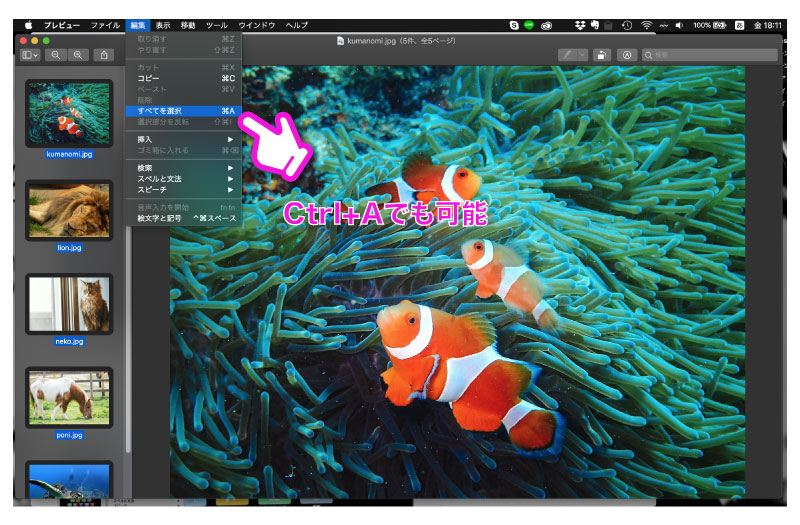
幅:項目を任意の数値に変更(今回は200に)
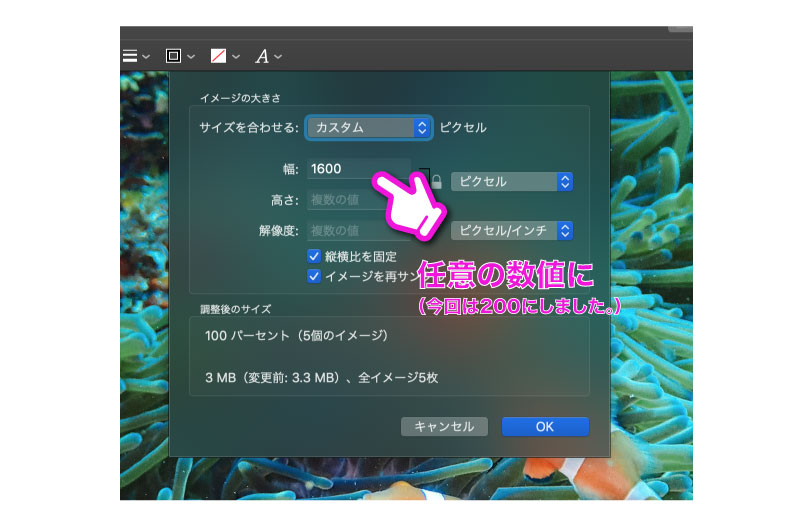
幅:項目を任意の数値に変更(今回は200に)
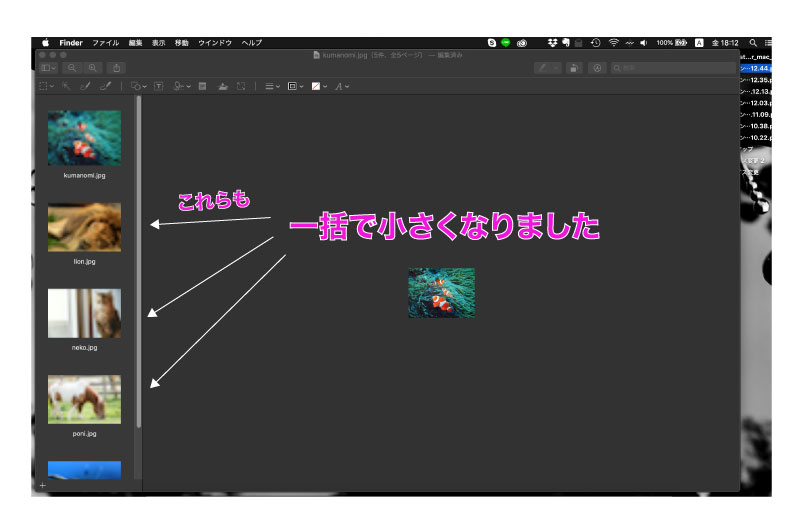
確認:データ容量も小さく
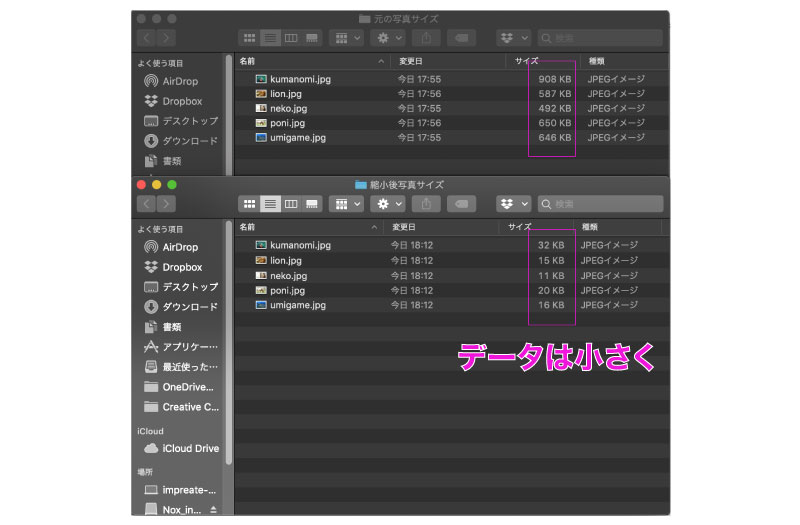
まとめ
いがでしたでしょうか画像の一括変換、macだけでも簡単にできるのでいままで蓄積してきた画像や写真を一括で小さくして容量を稼ぐのもいいかもしれません。
再注意になりますが
画像を変換した場合元の大きさの画像が『消えてしまう(変換されてしまう)』ので置いておきたい画像の場合はしっかりとバックアップを取っておきましょう。
ほっておくとデータ容量が増えてしまうのでインストールもせずパパッとできるところはいいですね。
旅行や結婚式のデータを一括で縮小したりと使い道は色々とありそうです。
今回は以上になります。お疲れ様でした。